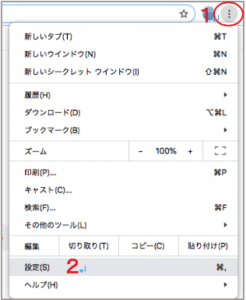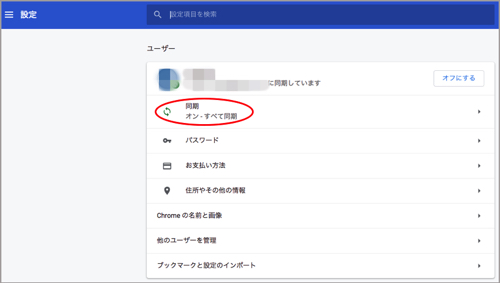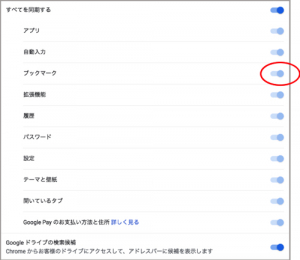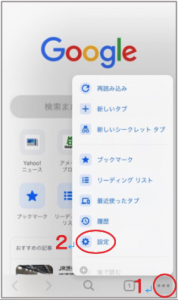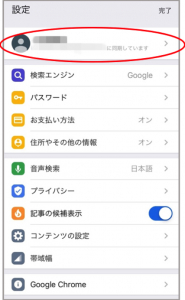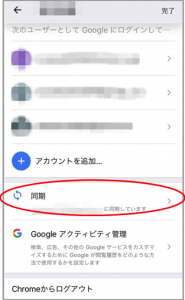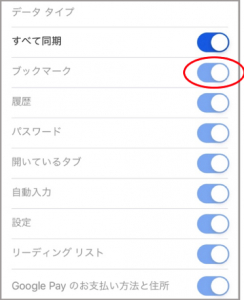Google Chromeを同期してブックマークを共有
Webブラウザにはブックマークや閲覧履歴などの情報が蓄えられていきます。Google Chromeにはこのような情報を複数の端末で共有できる仕組みがあります。それが同期と呼ばれる機能です。ここでは同期を使ってブックマークを他の端末で利用することもできます。また同期は双方向のため、スマホで変更した設定もパソコンに反映されます。
パソコンで設定
Chromeを開き、メニューアイコンをクリックし「設定」を選択。
すると「設定」の画面が表示されるので、「同期」をクリック。
全て同期されている状態なので、ブックマークだけ同期したい場合はブックマークをオンにする。
スマートフォンで設定
Chromeアプリを開き右下のメニューアイコンをタップし、設定を開く。
「設定」の画面が表示されるのでユーザー名をタップ。
開いた画面で「同期」をタップ。
全て同期されている状態なので、ブックマークだけ同期したい場合はブックマークをオンにする。
以上が同期の設定方法になります。















 DIME MAGAZINE
DIME MAGAZINE